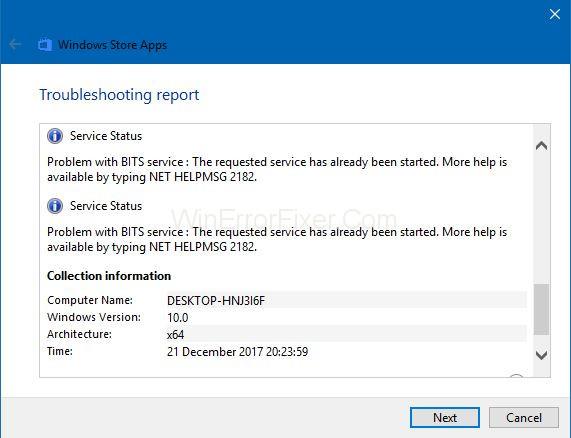V súčasnosti je jedným z najpopulárnejších operačných systémov Windows. Je to veľmi ľahko použiteľné rozhranie a ďalšie funkcie v systéme Windows. Pomáha používateľom vykonávať všetky úlohy na počítači. Umožňuje vám robiť čokoľvek, čo je možné na počítači. Používateľov však niekedy vyruší chyba uvedená nižšie:
„Problém so službou BITS: Požadovaná služba už bola spustená. Ďalšiu pomoc získate zadaním NET HELPMSG 2182.“
Chyba sa vyskytuje hlavne pri otváraní obchodov s oknami alebo pri aktualizácii okna. Keď sa vyskytne chyba, nemôžete použiť aplikáciu Windows ani aktualizovať okno. Môže to byť problematické, keď neviete, ako to opraviť, ale musíte použiť alebo aktualizovať okná.
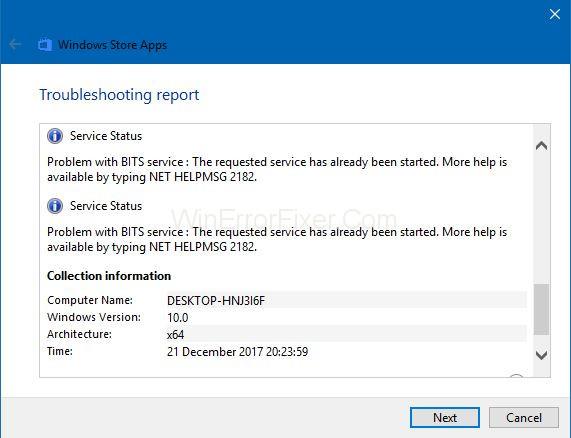
Ak ste ten, kto čelí tejto chybe a chcete sa jej zbaviť, ale nepoznáte riešenie, pokračujte v článku, aby ste vyriešili svoj problém. Najprv sa pozrime na príčinu chyby „NET HELPMSG 2182 Error“.
Obsah
Ako opraviť chybu NET HELPMSG 2182 v systéme Windows 7, 8 a 10
Existuje niekoľko spôsobov, ako opraviť chybu „NET HELPMSG 2182“. Riešenia sú uvedené nižšie:
Riešenie 1: Poškodené alebo poškodené súbory
Prvým dôvodom pre zobrazenie hlásenia „NET HELPMSG 2182 Error“ môžu byť poškodené súbory vo vašom zariadení. Toto sú dôležité systémové súbory, ktoré sa môžu poškodiť, čo vedie k vytvoreniu problému v procese aktualizácie a inštalácie, čo spôsobí, že okná nebudú schopné spracovať úlohu. Tieto poškodené súbory musia byť odstránené, aby ste sa zbavili problému.
Nefunkčná služba: Môže existovať nejaká nefunkčná služba, ktorá je zodpovedná za chybu „NET HELPMSG 2182 Error“ . Niektoré služby pokračujú v sťahovaní a inštalácii nových aktualizácií pre Windows. Ak sa tieto služby pokazia, ovplyvní to celú operáciu a zobrazí sa „Chyba NET HELPMSG 2182“ .
Zlé aktualizácie: Niekedy nie sú nové aktualizácie pre váš počítač také dobré a počas inštalácie môžu spôsobiť problémy vo vašom zariadení namiesto aktualizácie zastaraných súborov.
Sme si celkom istí, že už viete, čo je „Chyba NET HELPMSG 2182“ a príčiny tejto chyby. Teraz sa pozrime, ako môžeme túto chybu opraviť.
Ak sa chcete chyby zbaviť, postupujte podľa nižšie uvedených metód.
Riešenie 2: Spustenie SFC Scan
Ak sú súbory vo vašom systéme poškodené, môže to tiež spôsobiť chybu. Ak chcete zistiť poškodené súbory prítomné vo vašom systéme, mali by ste nainštalovať skenovanie SFC, ktoré za vás skontroluje prítomnosť poškodených súborov. Postupujte podľa krokov uvedených nižšie:
Krok 1: Najprv otvorte výzvu RUN súčasným stlačením klávesov Windows + R.
Krok 2: Na obrazovke počítača sa otvorí nové rozhranie, do poskytnutého bloku zadajte cmd . Súčasným stlačením klávesov Shift + Control + Enter získate oprávnenia správcu.
Krok 3: Zadajte príkazy uvedené nižšie a stlačením klávesu Enter prejdite ďalej.
sfc/skenovať
Krok 4: Buďte trpezliví a počkajte, kým skener dokončí skenovanie. Pozrite sa, či problém stále pretrváva. Dúfam, že to bude odstránené. Ak nie, prejdite na ďalšie riešenie.
Riešenie 3: Spustenie skenovania DISM
Skenovanie DISM je trochu podobné skenovaniu SFC. Kontroluje chyby v aktualizácii a operačnom systéme a automaticky ich opravuje prostredníctvom online režimu v databáze Microsoftu.
Ak chcete spustiť skenovanie DISM, postupujte podľa týchto krokov.
Krok 1: Najprv otvorte výzvu RUN súčasným stlačením klávesov Windows + R.
Krok 2: Na obrazovke počítača sa otvorí nové rozhranie. Do poskytnutého bloku zadajte cmd. Súčasným stlačením kláves Shift + Control + Enter získate oprávnenia správcu.
Krok 3: Zadajte tieto príkazy do bloku, ktorý sa vám zobrazí na obrazovke, a stlačte kláves Enter .
DISM.exe /Online /Obrázok na čistenie
Krok 4: Počkajte na dokončenie skenovania a skontrolujte, či problém nezmizol. Ak je stále zaseknutý, skúste iné riešenie.
Riešenie 4: Kontrola aktualizácií
Je možné, že problém je zaseknutý v zastaranom systéme a možno váš problém môže odstrániť nová aktualizácia vydaná spoločnosťou Microsoft. Aktualizujte ho podľa týchto krokov.
Krok 1: Otvorte nastavenia stlačením klávesu Windows + I.
Krok 2: Vyhľadajte možnosti Aktualizácia a Zabezpečenie a potom vyberte možnosť Vyhľadať aktualizácie na kontrolu aktualizácií.
Krok 3: Buďte trpezliví a nechajte ho skontrolovať všetky dostupné aktualizácie. Stiahne sa a spustí sa automaticky.
Krok 4: Pozrite sa, či problém prestal. Ak nie, skúste použiť ďalšie riešenie.
Riešenie 5: Spustite Poradcu pri riešení problémov so službou Windows Update
Ak ho chcete spustiť, postupujte podľa krokov uvedených nižšie:
Krok 1: Najprv skúste spustiť Poradcu pri riešení problémov so službou Windows Update, aby ste vyriešili niektoré problémy týkajúce sa aktualizácií. Kliknite na tlačidlo Zadajte sem a vyhľadajte alebo použite skratku kliknutím na kláves Windows + 5, čím spustíte vyhľadávací nástroj Win 10.
Krok 2: Kliknite na vyhľadávacie pole a zadajte riešenie problémov.
Krok 3: Teraz môžete kliknutím na Nastavenia riešenia problémov otvoriť okno nastavení.
Krok 4: Vyhľadajte možnosť Windows Update, vyberte ju a potom ju spustite kliknutím na možnosť Spustiť riešenie problémov .
Krok 5: Teraz môžete prejsť do nástroja na riešenie problémov s aktualizáciou systému Windows, kde nájdete potenciálne opravy.
Riešenie 6: Spustite nástroj na riešenie problémov BITS
Ak chcete spustiť nástroj na riešenie problémov BITS, postupujte podľa krokov uvedených nižšie:
Krok 1: Nástroj na riešenie problémov môže vyriešiť vaše problémy s BITS, čo môže vyriešiť vašu chybu .NET HELPMSG 2182. Ak chcete otvoriť nástroj na riešenie problémov BITS, stlačte klávesové skratky Windows + R na klávesnici.
Krok 2: Potom zadajte Ovládací panel prítomný v poli Otvoriť a potom vyberte možnosť OK .
Krok 3: Teraz kliknutím na riešenie problémov otvorte aplet Ovládací panel , ktorý sa nachádza (priamo nižšie).
Krok 4: Otvorte zoznam nástroja na riešenie problémov kliknutím na zobrazenie všetkých možností na ľavej strane okna.
Krok 5: Teraz je čas otvoriť nástroj na riešenie problémov kliknutím na službu prenosu spravodajstva na pozadí.
Krok 6: Vyberte možnosť Použiť opravy automaticky kliknutím na Rozšírené možnosti a potom stlačte tlačidlo Ďalej .
Riešenie 7: Resetujte službu Windows Update
Obnovenie aktualizácie systému Windows môže opraviť chybu .NET HELPMSG 2182. Ak to chcete urobiť, postupujte podľa krokov uvedených nižšie:
Krok 1: Najprv musíte otvoriť ponuku Win + X.
Krok 2: Teraz spustite pomôcku príkazového riadka výberom príkazového riadka (Admin).
Krok 3: Teraz zadajte príkazy uvedené nižšie a po každom z nich nezabudnite stlačiť kláves Enter, aby ste zapli aktualizáciu systému Windows.
- čistý štart wuauserv
- net stop cryptSvc
- čisté zastavovacie bity
- net stop msserver
Krok 4: Teraz zadajte nasledujúce príkazy, ako je uvedené nižšie:
ren C:\Windows\SoftwareDistribution SoftwareDistribution.old
Na premenovanie príkazu. Bude premenovaný ako
SoftwareDistribution na SoftwareDistribution.old
Krok 5: Teraz do výzvy zadajte príkazy uvedené nižšie a potom stlačte návrat.
ren C:\Windows\System32\catroot2 Catroot2.old
Krok 6: Ak chcete reštartovať službu Windows Update, zadajte nižšie uvedené príkazy samostatne.
- čistý štart wuauserv
- net stop cryptSvc
- čisté zastavovacie bity
- net stop msserver
Riešenie 8: Obnovte vyrovnávaciu pamäť Microsoft Store
Ak chcete opraviť chybu .NET HELPMSG 2182 error pre MS word, môžete vyskúšať toto riešenie, pravdepodobne chybu opraví.
Krok 1: Najprv sa odhláste z obchodu MS Store a potom vymažte jeho vyrovnávaciu pamäť.
Krok 2: Vyhľadajte vyhľadávacie pole systému Windows 10 a potom doň zadajte príkazový riadok .
Krok 3: Teraz po kliknutí pravým tlačidlom myši na príkazový riadok vyberte možnosť Spustiť ako správca .
Krok 4: Teraz zadajte príkaz wsreset.exe v okne príkazového riadka a potom stlačte tlačidlo návratu na klávesnici.
Krok 5: Po vymazaní vyrovnávacej pamäte MS Store reštartujte systém Windows a skontrolujte, či sa chyba nevymazala.
Záver
Sme si celkom istí, že sa budete môcť zbaviť „NET HELPMSG 2182“ pomocou metód uvedených v našom článku. Môžete si vybrať ľubovoľné riešenie podľa potreby vášho zariadenia a môžete vyskúšať ďalšie riešenie, ak pre vás nefunguje. Všetky riešenia sú veľmi účinné na odstránenie chyby NET HELPMSG 2182.